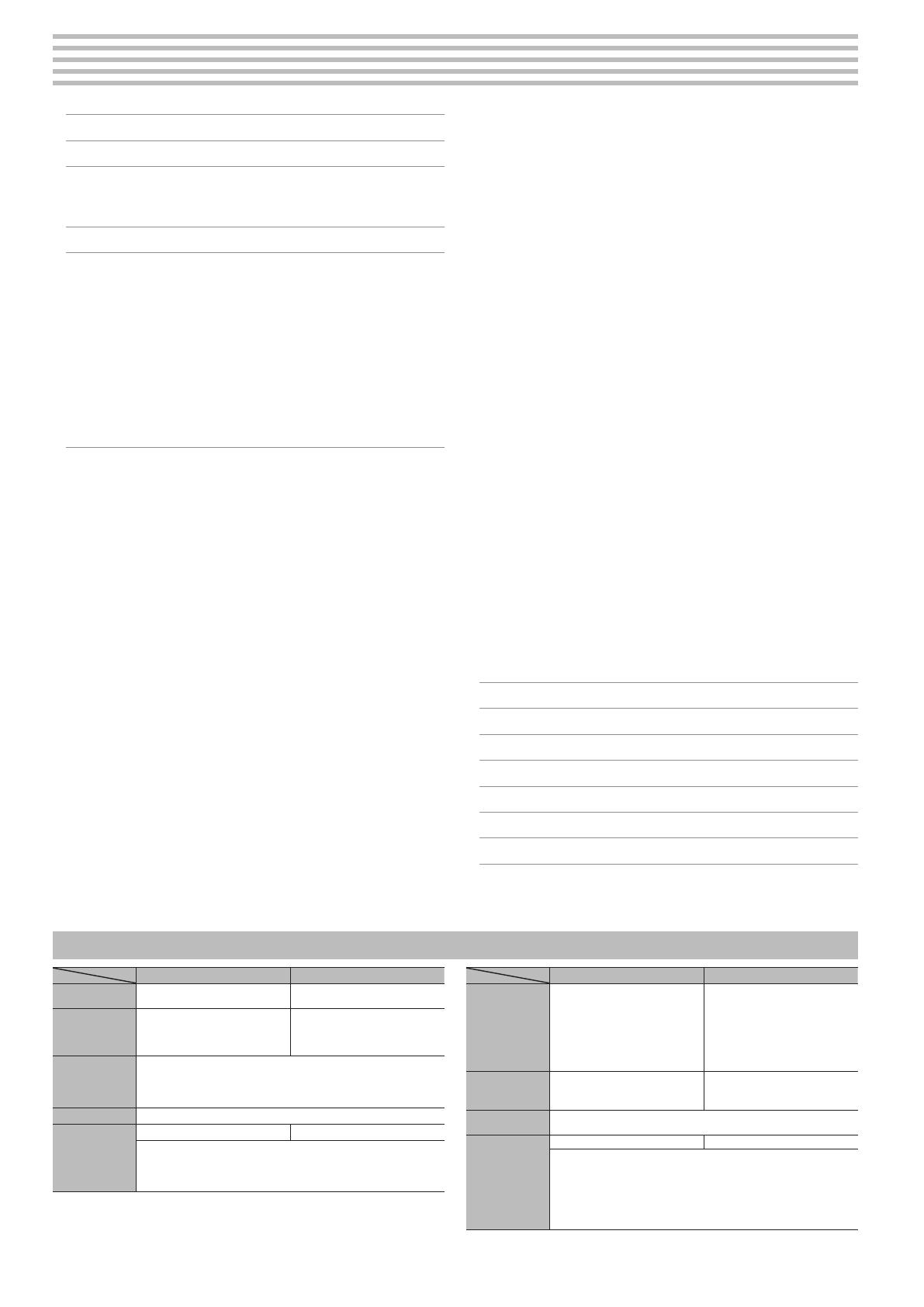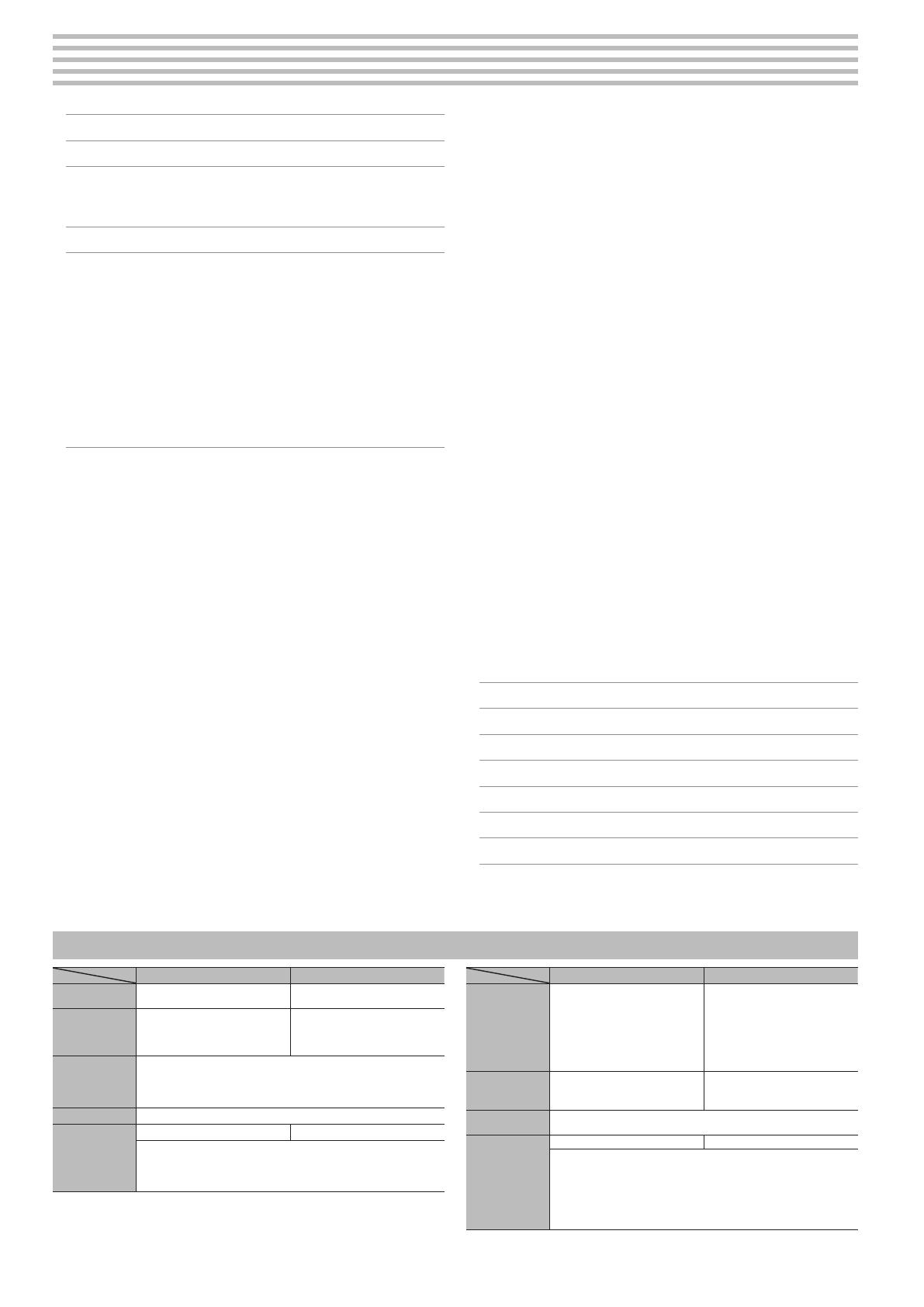
44
ス タ ンドに 設 置 す る 2
主な仕様4
各部の名称とはたらき 5
リア・パネル6
基本操作7
操 作 ガ イド 8
ピアノとモバイル機器を Bluetooth でつなぐ 1 2
こんなことができます1 2
ピアノのスピーカーで音楽を鳴らす(Bluetooth オーディオ)
1 3
初期設定をする(ペアリング)1 3
初期設定済みのモバイル機器を接続する1 3
オーディオを再生する1 3
ピアノをアプリと一緒に使う(Bluetooth MIDI)1 4
このピアノと一緒に使えるアプリ 1 4
設定をする(ペアリング)1 4
「ピアノをアプリと一緒に使う」のペアリングがうまくいかない
とき は? 1 5
応用編1 6
いろいろな音で演奏する1 6
好みの演奏環境を選ぶ(マイステージ)1 6
音の響きの種類と深さを選ぶ(Ambience)1 6
メトロノームを使って練習する 1 6
メトロノームの設定を変更する1 7
曲のテンポに合わせてクリック音を鳴らす(オート・テンポ)1 7
自分の演奏のテンポを知る(テンポ・コーチ)1 7
鍵盤を 2 つに分けて演奏する(ツインピアノ)1 7
演奏を録音する1 8
SMF 録音する1 8
新しく曲を録音する 1 8
オーディオ録音する 1 8
曲の再生に便利な機能1 9
曲の名前を変更する(曲の名前変更)1 9
保存した曲をコピーする(曲のコピー)2 0
保存した曲を削除する(曲の削除)2 0
自分だけのピアノ音色を作る(ピアノデザイナー)2 1
マイクを使う2 2
マイクを接続する2 2
マ イ ク に エ フェクト を か け る ( マ イ ク ・ エ フェクト )2 2
マ イ ク ・ エ フェクト を 調 節 す る 2 2
演奏の設定を保存する(レジストレーション)2 3
レジ ストレ ー ションと は 2 3
レジ ストレ ー ション を 呼 び 出 す 2 3
レジ ストレ ー ション に 保 存 す る 2 3
便利な機能2 5
メモリーを初期化する(メディアのフォーマット)2 5
工場出荷時の設定に戻す(ファクトリー・リセット)2 5
電源を切っても設定が変わらないようにする
(メモリー・バックアップ )2 5
USB を使う2 5
いろいろな設定をする(ファンクション・モード)2 6
鍵盤を弾いたときのタッチ感を変える(キー・タッチ)2 6
他の楽器と音の高さを合わせる(マスターチューニング)2 6
調律法を変える(調律法)2 6
調律の主音を設定する(調律法主音)2 6
イコライザーの設定を変える2 6
再生する曲を移調する(ソング・トランスポーズ)2 6
曲の音量を調節する(ソング・ボリューム)2 7
オーディオ再生機器や Bluetooth オーディオの音量を調節する
(インプット/ Bluetooth ボリューム)2 7
パソコンからの音量を調節する
(USB Audio インプット・ボリューム)2 7
曲(SMF)再生時のモードを設定する(SMF 再生モード)2 7
録音するときの形式を選ぶ(録音モード)2 7
ペダルの効果のかけかたを変える
(ダンパー・ペダル・パート)2 7
ペダルのはたらきを変える(中央ペダル機能)2 7
ペダルの効果のかけかたを変える(中央ペダル・パート)2 8
音色の切り替え情報を送る(MIDI 送信の情報)2 8
シーケンサーとつないだときの 2 度鳴りを防ぐ
(ローカルコントロール)2 8
MIDI 送信チャンネルを変える(MIDI 送信チャンネル)2 8
ディスプレイの 明るさを調 節する(ディスプレイコントラスト)2 8
ボタンの明るさを変更する(パネル・ブライトネス)2 8
ヘッドホンと内蔵スピーカーの両方から音を出す
( スピ ー カ ー・オ ート・ミュート )2 8
一定時間が経つと自動で電源が切れるようにする
(オートオフ)2 8
故 障 か な?と 思 っ た ら 2 9
こんな表示が出たら(エラー・メッセージ)3 0
本機に保存される設定 3 0
音色一覧3 1
内蔵曲一覧3 1
安全上のご注意3 2
使用上のご注意3 2
目次目次
主な仕様 ローランド FP-90X、FP-60X:デジタル・ピアノ
FP-90X FP-60X
音源 ピ ア ノ 音 :ピ ュ ア ア コ ー ス テ ィック ・
ピアノ音源
ピアノ音:スーパーナチュラル・ピア
ノ音源
鍵盤
PHA-50 鍵盤:ハイブリッド構造
(木材×樹脂センターフレーム)、エ
スケープメント付、象牙調・黒檀調
(88 鍵)
PHA-4 スタンダード鍵盤:エスケー
プメント付、象牙調(88 鍵)
Bluetooth
Bluetooth 標準規格 Ver 4.2
対応プロファイル:A2DP(オーディオ)、GATT(MIDI over Bluetooth
Low Energy)
対応コーデック:SBC(SCMS-T 方式によるコンテンツ保護に対応)
電源 AC アダプター
消費電力
40W(付属 AC アダプター使用時) 25W(付属 AC アダプター使用時)
※ ボリュームを中央にしてピアノ演奏したときの消費電力の目安:
14W(FP-90X)、5W(FP-60X)
※ 電源投入後、音を鳴らしていない状態の消費電力:
12W(FP-90X)、4W(FP-60X)
FP-90X FP-60X
外形寸法
譜面立てをはずしたとき:
1,340(幅)×390(奥行)× 136
(高さ)mm
専用キーボード・スタンド KSC-90、
譜面立てを含む:
1,340(幅)×418(奥行)× 932
(高さ)mm
譜面立てをはずしたとき:
1,291(幅)× 344(奥行)× 126
(高さ)mm
専用キーボード・スタンド KSC-72、
譜面立てを含む:
1,291(幅)×382(奥行)× 939
(高さ)mm
質量
23.6kg(譜面立てを含む)
37.8kg(専用スタンド KSC-90、
KPD-90、譜面立てを含む)
19.3kg(譜面立てを含む)
33.0kg(専用スタンド KSC-72、
KPD-90、譜面立てを含む)
付属品 取扱説明書、「安全上のご注意」チラシ、保証書、AC アダプター、電源コー
ド、ダンパー・ペダル(DP-10、連続検出対応)
別売品
専用キーボード・スタンド:KSC-90 専用キーボード・スタンド:KSC-72
専用ペダル・ボード:KPD-90
キーボード・スタンド:KS-G8B、KS-10Z、KS-12、KS-20X
ペダル・ユニット:RPU-3、ダンパー・ペダル:DP シリーズ
ペダル・スイッチ:DP-2(Damper/R には使用できません。)
エクスプレッション・ペダル:EV-5 キャリング・ケース:CB-88RL
ヘ ッド ホ ン
本書は、発行時点での製品仕様を説明しています。最新情報についてはローランド・ホームページをご覧ください。